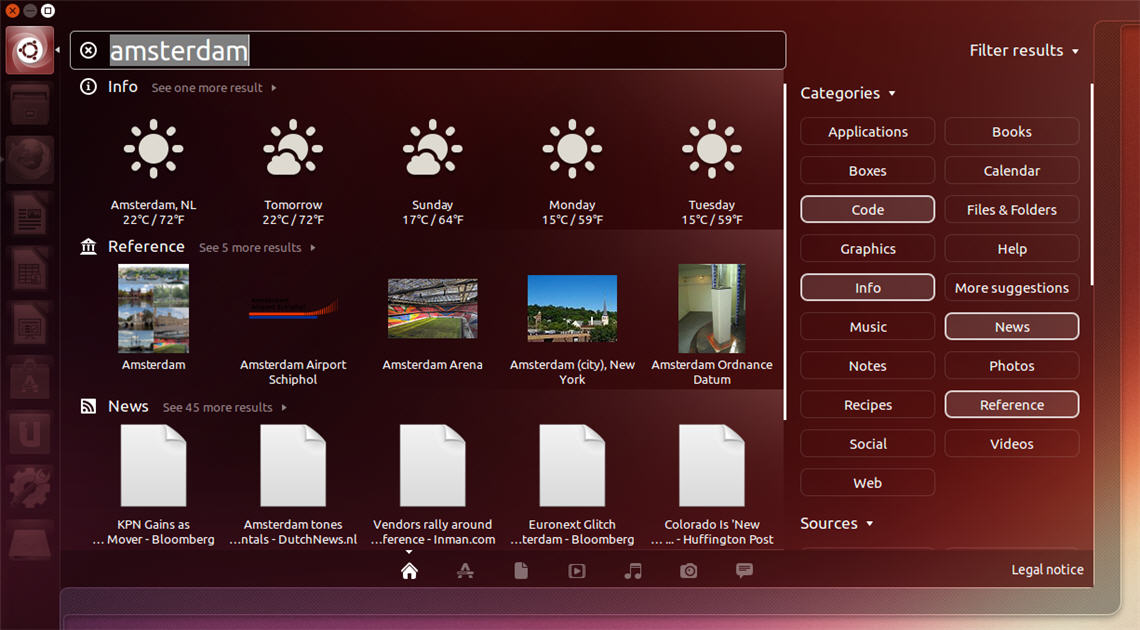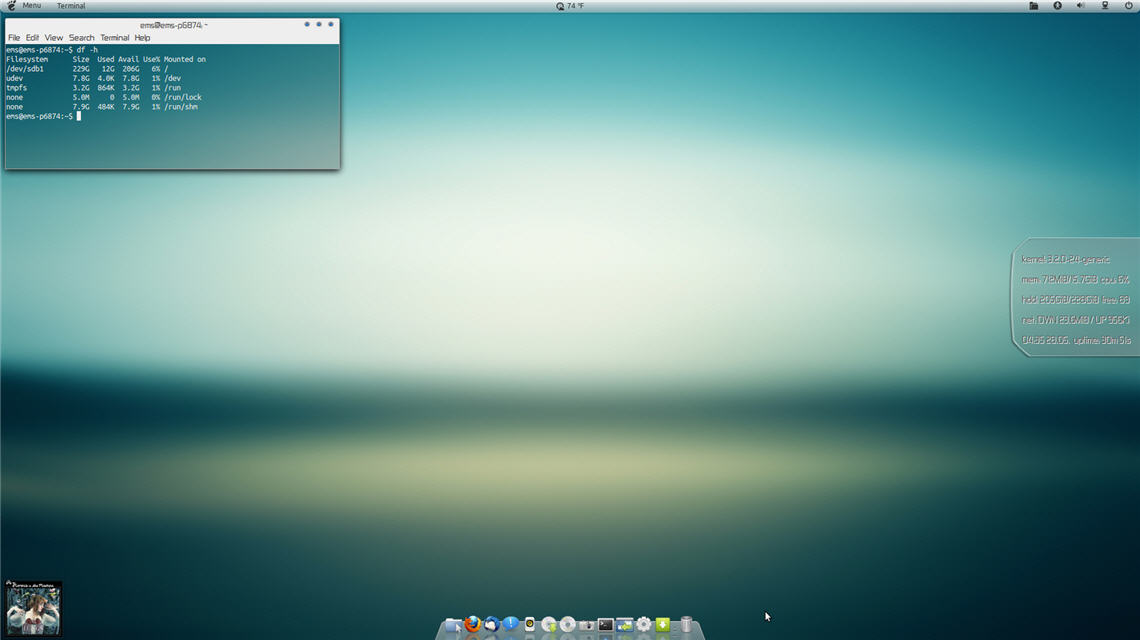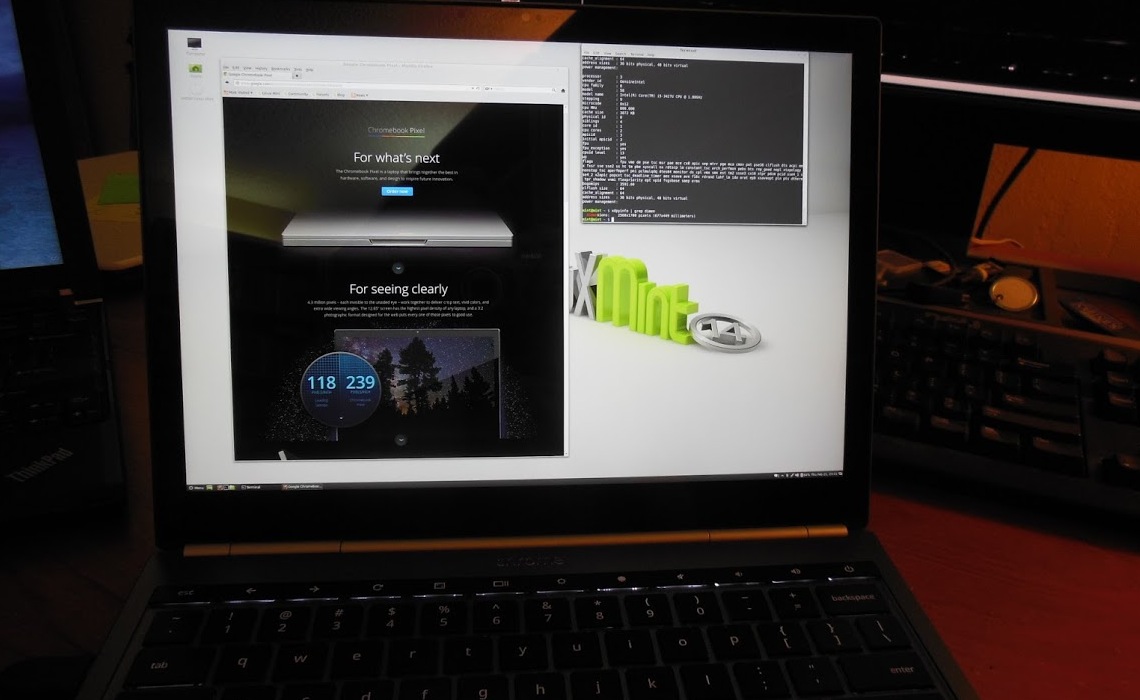Aunque tengo muchas reservas sobre el Chromebook Pixel que Google acaba de presentar, es evidente que este Ultrabook de los de Mountain View tiene características destacables, como su impresionante pantalla con resolución de 2.560×1.700 píxeles, lo que para sus 12,85 pulgadas de diagonal resulta impresionante.
El problema, como comentaba en Incognitosis, es el hecho de que Chrome OS no es un sistema operativo al que se le pueda sacar tanto partido en este portátil, pero ahora llegan noticias de Bill Richardson, uno de los ingenieros de Google a cargo de Chrome, OS, que ha confirmado que en realidad este singular portátil está preparado para poder funcionar con distribuciones Linux convencionales, y de hecho lo ha demostrado instalando Linux Mint.
El soporte del hardware del Chromebook Pixel es completo salvo por la pantalla táctil ni de los gestos táctiles en el touchpad, que al menos por ahora no podréis disfrutar si instaláis Linux Mint en el Pixel. Salvo por ese detalle, parece que por lo demás el portátil se comporta de manera ejemplar.
Richardson indica los pasos para lograr instalar Linux Mint en los comentarios de su captura al respecto, y no son especialmente complejos así que cualquier usuario con cierta experiencia en estos temas no debería haber ningún problema.
No solo eso: este mismo ingeniero habló de la posibilidad de ejecutar tanto esta distro como otras muchas -incluida Ubuntu, para la que dio un ejemplo gráfico- a través de un entorno virtual con chroot, algo que hace necesario el uso del código disponible en GitHub.
Sin duda, interesantes formas de sacarle partido a un producto que sigo considerando que tiene un precio demasiado elevado para lo que ofrece. La pantalla resulta espectacular, desde luego, pero contar con tan solo 32 Gbytes de SSD y con puertos USB 2.0 a estas alturas me parece un error por parte de Google. Esperemos que futuras revisiones del Pixel solucionen esas limitaciones y mejoren también el apartado del precio.